Chrome For Android: Tømme cache, historikk og informasjonskapsler

Les denne artikkelen for å lære hvordan du tømmer cache og informasjonskapsler på Chrome, samt hvordan du tømmer nettleserhistorikk på Chrome på Android.
Når du surfer på internett, lagrer stort sett alle nettsteder én eller flere informasjonskapsler i nettleseren din. Informasjonskapsler brukes til mange ting, inkludert å holde deg pålogget, spore bruk av nettstedet, analyser og lagring av preferanser. Men noen ganger vil du kanskje slette en informasjonskapsel. Du kan gjøre dette ved å slette alle informasjonskapsler for nettstedet, men hvis du bare ønsker å slette en bestemt informasjonskapsel, kan du gjøre det gjennom Chrome-utviklerverktøyene.
Det er en rekke måter å åpne Chrome-utviklerverktøyene på, du kan høyreklikke og deretter velge "Inspiser", du kan trykke ctrl+shift+i, eller du kan trykke F12. Uansett hvilken metode du foretrekker og kan huske, når du har åpnet utviklerverktøyene, vil du bytte til "Applikasjon"-fanen.
Tips: Du må kanskje klikke på dobbeltpilikonet for å kunne velge kategorien Applikasjon.
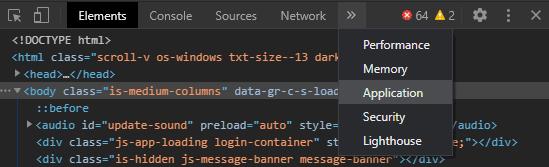
Informasjonskapsler finner du i "Applikasjon"-fanen på utviklerverktøylinjen, du må kanskje klikke på dobbeltpilikonet for å finne det.
For å kunne lese dataene på applikasjonsfanen, vil du sannsynligvis endre posisjonen til utviklerverktøylinjen fra standard høyre side til bunnen. For å gjøre dette klikker du på trippelpunktikonet øverst til høyre på utviklerverktøylinjen, og velg deretter "Dokk til bunn"-ikonet.
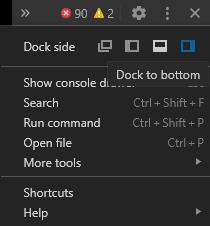
Å endre posisjonen til verktøylinjen til bunnen vil gjøre det mye lettere å lese dataene.
For å enkelt kunne se listen over alle informasjonskapsler som er lagret av gjeldende nettside, må du velge den første oppføringen under "Informasjonskapsler" i venstre kolonne. Dette vil vise deg informasjonskapslene som er angitt av primærdomenet.
Tips: Noen nettsteder kan sette informasjonskapsler fra andre domener som annonsørnettverk, du kan også velge disse hvis du vil. Du kan kun se informasjonskapslene for nettstedet du er koblet til. For eksempel, hvis du ønsker å slette en informasjonskapsel fra Blog.WebTech360, må du være på Blog.WebTech360-nettstedet.
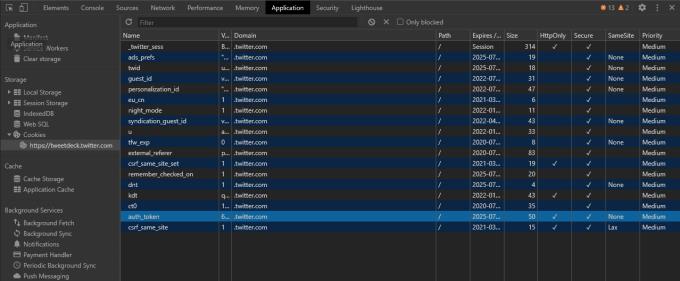
Du kan se hele listen over nettstedsinformasjonskapsler ved å velge domenenavnet fra listen helt til venstre under "Informasjonskapsler".
For å slette en bestemt informasjonskapsel, velg den med musen, og klikk deretter på det lille "x"-ikonet rett til høyre for filterlinjen. "x"-ikonet skal være merket "Slett valgt" hvis du holder musepekeren over det.
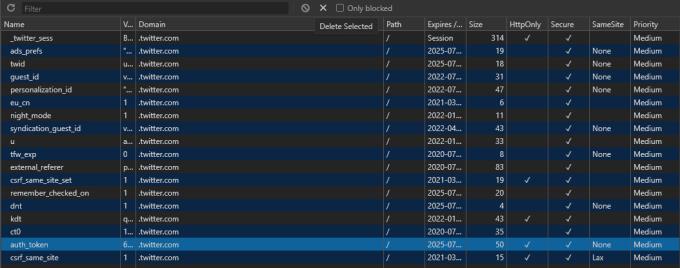
Velg informasjonskapselen du vil slette, og klikk deretter på det lille "x"-ikonet rett til høyre for "Filter"-linjen.
Hvis du i stedet ønsker å slette alle informasjonskapsler, kan du klikke på sirkelikonet med en diagonal linje gjennom det merket "Slett alle" plassert rett til venstre for "Slett valgte"-ikonet.
Tips: De fleste nettsteder holder deg pålogget ved bruk av informasjonskapsler, sletting av feil kan logge deg ut. Navnet på informasjonskapselen er vanligvis en god indikator på formålet, selv om ikke alle navn har åpenbare betydninger. Autentiseringsinformasjonskapsler har ofte navn som refererer til "autentisering", "økt" eller "token".
Les denne artikkelen for å lære hvordan du tømmer cache og informasjonskapsler på Chrome, samt hvordan du tømmer nettleserhistorikk på Chrome på Android.
Bruker du flere Google-kontoer på Android og PC og vet ikke hvordan du endrer standard Google-konto? Les videre for å lære de hemmelige trinnene.
Når du sletter Android nedlastingshistorikk, bidrar du til å få mer lagringsplass blant andre ting. Her er trinnene du må følge.
Sett Chrome til å tømme informasjonskapsler ved avslutning for å forbedre sikkerheten ved å slette informasjonskapslene så snart du lukker alle nettleservinduer. Slik gjør du det.
Lær hvordan du deaktiverer irriterende automatisk avspilling av videoer i Google Chrome og Mozilla Firefox med denne veiledningen.
Lær hvordan du fjerner Yahoo Search fra Chrome på PC og mobil. Følg vår trinn-for-trinn guide for å endre standard søkemotor i Google Chrome.
Uansett hvor mye du prøver, ser det alltid ut til at du har alt for mange faner åpne. Du går vanligvis fra en fane til en annen ved å ta tak i musen og klikke videre
Chrome kan være en av de mest populære nettleserne der ute, men det betyr ikke at alle kommer til å bruke den. Du stoler kanskje ikke på Chrome når det gjelder
Google Chrome Beta er en nettleser som har som mål å forbedre Chrome ved å gi brukerne en sjanse til å gi innsikt og forbedring av nye versjoner. Selv om det
Lær alt om PIP-modus i Google Chrome og hvordan du slår den på og nyt å se videoer i et lite bilde-i-bilde-vindu akkurat som du kan oppleve på TV-en.
Ved å aktivere informasjonskapsler i nettleseren din kan du gjøre bruken av en nettleser mer komfortabel. For eksempel lagrer informasjonskapsler påloggingsinformasjonen din for å gjøre påloggingen
Google Chrome er en nettleser på tvers av plattformer. Det betyr at Google Chrome kan brukes på PC, Mac, IOer, Linux og Android. Den har et elegant brukergrensesnitt
Du elsker Chrome og har ingen intensjon om å erstatte den med en annen nettleser, men du er sikker på at det ikke trengte å være en slik ressurshogger. Du kan redusere Gjør Google Chrome raskere ved å deaktivere utvidelser som er høye ressurser med denne veiledningen.
Det er noen ganske normale grunner til at du vil fjerne nettsidene dine eller søkeloggen fra Google Chrome. For det første kan du dele en Lær hvordan du fjerner bestemte sider og søker fra Google Chrome med disse trinnene.
Støtte for Flash-filer er på vei ut. Flash har ofte blitt sett på som den grunnleggende byggesteinen for annonser, korte videoer eller lyd og spill. Selv en
Velkommen til Chrome 80, den nyeste versjonen av nettleseren Google Chrome. Nå tilgjengelig for brukere å laste ned på alle større plattformer, det er to
Google Chrome er den desidert mest populære nettleseren i verden, i den grad brukere strekker seg langt med å laste ned og sette opp Chrome som standardnettleser på Windows – mye til …
Enten du sletter eller aktiverer informasjonskapsler i Chrome, Opera eller Firefox, vil denne veiledningen hjelpe deg med begge deler.
Slik slutter du å se posisjonsmeldingen på Chrome på Android, Windows 10 eller iPad.
Lær hvordan du deaktiverer irriterende automatisk avspilling av videoer i Google Chrome og Mozilla Firefox med denne opplæringen.
Hvis LastPass ikke klarer å koble til serverne, tøm den lokale bufferen, oppdater passordbehandleren og deaktiver nettleserutvidelsene dine.
Finn her detaljerte instruksjoner om hvordan du endrer brukeragentstrengen i Apple Safari-nettleseren for MacOS.
Lurer du på hvordan du integrerer ChatGPT i Microsoft Word? Denne guiden viser deg nøyaktig hvordan du gjør det med ChatGPT for Word-tillegget i 3 enkle trinn.
Microsoft Teams støtter for tiden ikke direkte casting av møter og samtaler til TV-en din. Men du kan bruke en skjermspeilingsapp.
Har du noen RAR-filer som du vil konvertere til ZIP-filer? Lær hvordan du konverterer RAR-filer til ZIP-format.
For mange brukere bryter 24H2-oppdateringen auto HDR. Denne guiden forklarer hvordan du kan fikse dette problemet.
Ønsker du å deaktivere Apple Software Update-skjermen og hindre den fra å vises på Windows 11-PC-en eller Mac-en din? Prøv disse metodene nå!
Lær hvordan du løser et vanlig problem der skjermen blinker i Google Chrome-nettleseren.
Hold hurtigminnet i Google Chrome-nettleseren ren med disse trinnene.
Spotify kan bli irriterende hvis det åpner seg automatisk hver gang du starter datamaskinen. Deaktiver automatisk oppstart ved å følge disse trinnene.




























